Kuinka ottaa käynnistysloki käyttöön Windows 10:ssä
Käynnistysloki on mahdollista ottaa käyttöön Windows 10:ssä. Käynnistysloki on erityinen tekstitiedosto, joka sisältää luettelon käynnistyksen aikana ladatuista ja lataamattomista ohjaimista. Siitä voi olla apua käynnistysongelmien vianmäärityksessä. Näin se voidaan tehdä.
Mainos
Kun käynnistysloki on käytössä, voit analysoida Windows 10 -tietokoneesi käynnistysprosessin sisäisiä ominaisuuksia. Käynnistysloki on tallennettu tiedostoon C:\Windows\ntbtlog.txt, ja se voidaan avata suosikkitekstieditorillasi, kuten Notepadilla.

Voit ottaa tämän ominaisuuden käyttöön tai poistaa sen käytöstä kahdella tavalla. Ensimmäinen menetelmä on msconfig, GUI-työkalu, jota voidaan käyttää erilaisten käyttöjärjestelmän käynnistysasetusten määrittämiseen. Toinen on konsolityökalu, bcdedit.exe. Tässä artikkelissa tarkastellaan molempia tapoja.
Käynnistyslokiominaisuus on oletuksena pois käytöstä. Jotta voit ottaa sen käyttöön, sinun on oltava kirjautunut sisään järjestelmänvalvojana.
Voit ottaa käynnistyslokin käyttöön Windows 10:ssä, tee seuraava.
- Lehdistö Voittaa + R näppäimet yhdessä näppäimistöllä ja kirjoita msconfig Suorita-ruudussa. Paina Enter.

- Vahvista UAC-kehote, jos se tulee näkyviin, ja siirry käynnistysvälilehdelle.

- Ota vaihtoehto käyttöön siellä Käynnistysloki alla Käynnistysvaihtoehdot ryhmä.
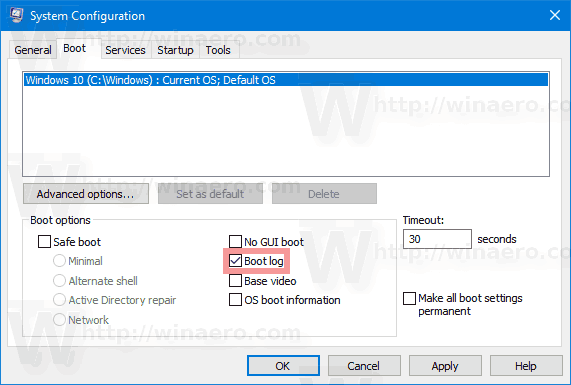
- Sinua saatetaan pyytää käynnistämään Windows 10 uudelleen. Jos napsautat Uudelleenkäynnistää, käyttöjärjestelmä käynnistetään uudelleen.
 Voit turvallisesti lykätä tätä toimintoa, jos sinulla on avoinna olevia keskeneräisiä tehtäviä.
Voit turvallisesti lykätä tätä toimintoa, jos sinulla on avoinna olevia keskeneräisiä tehtäviä.
Käynnistyslokin käyttöönotto Bcdedit.exe: n avulla
Sama voidaan tehdä sisäänrakennetulla konsoliapuohjelmalla bcdedit.exe. Tässä on miten.
- Avaa an korotettu komentokehote.
- Kirjoita tai kopioi ja liitä seuraava:
bcdedit
Kun painat Enter-näppäintä, työkalu listaa kaikki asennetut käyttöjärjestelmät ja niiden käynnistystietueet. Merkitse muistiin sen käyttöjärjestelmän tunniste, jolle haluat ottaa käynnistyslokin käyttöön. Katso seuraava kuvakaappaus:

Käynnissä olevalle ilmentymälle tunnistetta {current} voidaan käyttää pikaohjeena.
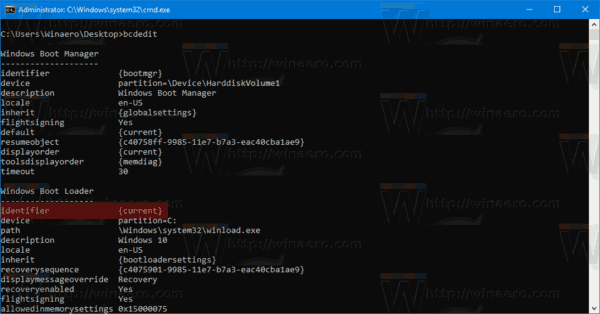
- Ota käynnistysloki käyttöön suorittamalla komento
bcdedit /set {IDENTIFIER} käynnistysloki KylläKorvaa {IDENTIFIER} merkitsemälläsi todellisella arvolla, esim. {nykyinen}.
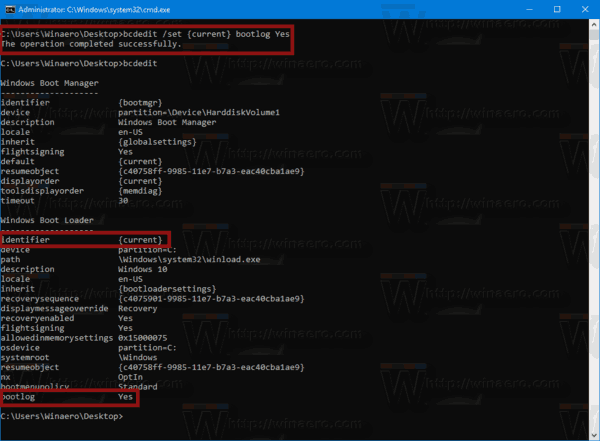
- Voit poistaa käynnistyslokin käytöstä suorittamalla komennon
bcdedit /set {IDENTIFIER} käynnistysloki nroTämä poistaa käytöstä käynnistyslokiominaisuuden, joka on oletusasetus.
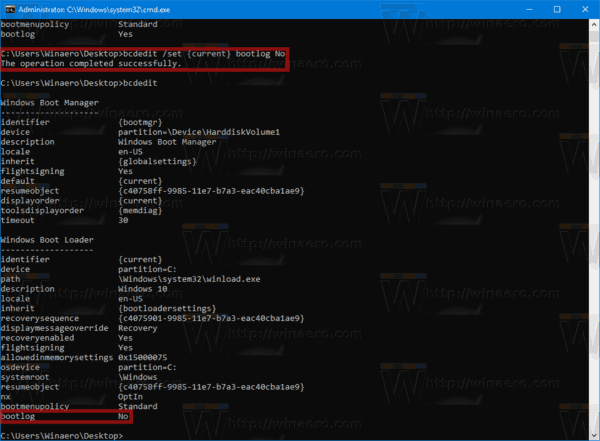
Se siitä.
